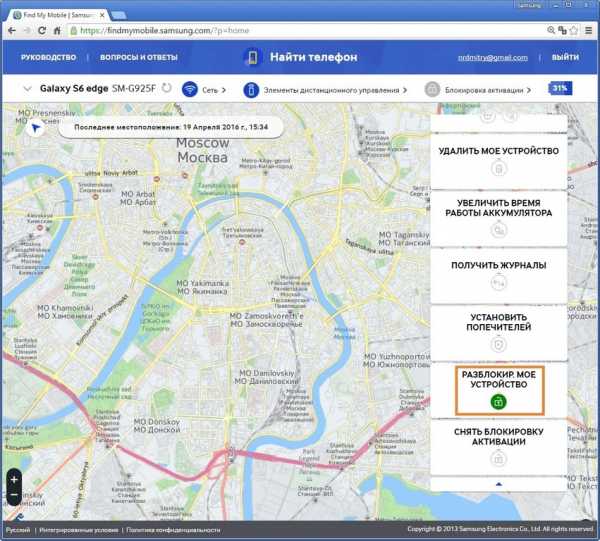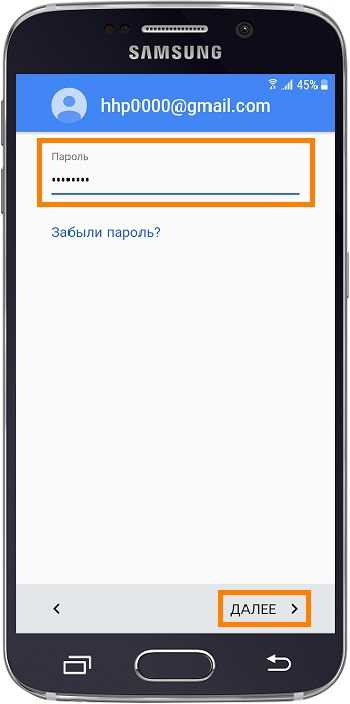Заблокировался телефон самсунг что делать – Как разблокировать Samsung Galaxy, если забыт графический ключ, пин или пароль
Как разблокировать Samsung Galaxy, если забыт графический ключ, пин или пароль
Есть три способа:
Сервис Find My Mobile — удалит графический ключ, пин-код, пароль, отпечаток пальца. Работает через интернет.
Дополнительный пин-код или аккаунт Google — удалит только графический ключ. Подойдет только для Андроид 5.0 и ниже.
Сброс данных — удалит графический ключ, пин-код, пароль, отпечаток пальца и очистит память устройства.
Find My Mobile
Этот способ подойдет, если:
-
вы добавили аккаунт Samsung на устройство перед блокировкой и помните адрес электронной почты и пароль;
-
на смартфоне или планшете подключен интернет.
Чтобы разблокировать смартфон или планшет:
-
В браузере на компьютере откройте страницу сервиса — https://findmymobile.samsung.com/?p=ru.
-
Введите адрес электронной почты и пароль аккаунта Samsung, который добавлен на заблокированном смартфоне или планшете, и нажмите кнопку «Войти».

-
Если слева отображается не тот смартфон или планшет, который заблокирован, нажмите стрелку вниз и выберите нужную модель из списка.

-
Нажмите «Еще», далее «Разблокировать мое устройство».

-
Введите пароль аккаунта Samsung и нажмите кнопку «Разблокировать».

-
Экран смартфона или планшета разблокируется.

Если не помните адрес электронной почты или пароль, нажмите «Узнайте свой идентификатор или пароль» и следуйте подсказкам на экране.
Если не удалось восстановить адрес или пароль, используйте другие способы.
Дополнительный пин-код или аккаунт Google — только для смартфонов и планшетов с Андроид 5.0 и ниже
После 5-ти неправильных попыток появится пункт «Дополнительный PIN-код». Нажмите на него и введите код из 4-х цифр, который вы указали, когда придумывали графический ключ.
Если не помните пин-код, нажмите на «Разблокировать в Google» («Забыли графический ключ?») и введите адрес электронной почты и пароль Google. Эта же почта должна быть добавлена на устройстве, которое вы разблокируете.
Если кнопки «Разблокировать в Google» («Забыли графический ключ?») нет, значит на устройстве не добавлен аккаунт Google, используйте другие способы.
Если не помните пароль, восстановите его через специальную форму и введите на устройстве. Если пароль восстановить не удалось, используйте другие способы.
Сброс данных
Если предыдущие способы не помогли, сделайте сброс данных — вы удалите все файлы и настройки с устройства, а вместе с ними графический ключ, пин-код, пароль или отпечаток пальца.
ПО ТЕМЕ:
Как сделать сброс данных
Если ни один способ не помог
Обратитесь в сервисный центр Samsung.
Сервисные центры Samsung
www.samsung.com
почему не снимается, как решить
Часто владельцы смартфонов южнокорейского бренда не знают, как разблокировать телефон Самсунг. Случается это в силу разных причин:
- Забыли рисунок блокировки.
- Все попытки ее снятия уже использованы.
- Ошибки в системе.
- Кто-то из посторонних (часто ребенок) изменил ключи доступа.
- И множество других.
Поэтому в Сети все чаще появляются записи отчаянных владельцев samsung galaxy и тех, кто не знает, как разблокировать гаджет без графического ключа.

Как разблокировать телефон Самсунг
В этой статье мы собрали самые распространённые методы решения таких ситуаций, которые помогут быстро восстановить доступ, и в некоторых вариациях – без потери данных.
Удаленное управление
Этот способ подойдет для тех, кто управляет приложениями через аккаунт Гугл. Эта удобная функция, которая помогает не только если пользователь забыл пароль или графический ключ, но и когда техника украдена или утеряна. Позволяет дистанционно звонить на телефон, стирать данные и оставлять сообщение, которое будет высвечиваться при включении смарта посторонним человеком.
Чтобы на расстоянии управлять экранами, необходимо с компьютера зайти в свой Гугл-профиль, выбрать графу «Мои устройства» и провести с ним необходимые действия.
Через безопасный режим
Безопасный режим используется для исправления неисправностей и ошибок операционной системы, в том числе и для смены пароля (или графического ключа) разблокировки.
Вход осуществляется следующим образом:
- На включенном телефоне необходимо удерживать кнопку питания до тех пор, пока не появится вариант «Отключить».
- Этот вариант нужно зажать тапом на несколько секунд.
- Появится сообщение о переходе в безопасный режим (влечет за собой отключение административных прав). То есть, после соглашения через кнопку Окей, Самсунг запустится без установленных приложений – в чистом виде.
- Далее, необходимо зайти в Настройки и отключить вход по паролю, или изменить его на тот, что вы точно будете помнить.
- Стандартный вид операционной системы вернется после перезагрузки.

Хард ресет с помощью клавиш
Хард ресет – откат до заводских настроек с последующим стиранием всех данных, содержащихся во внутренней памяти. Если последняя синхронизация с облачным хранилищем была давно, то есть риск потерять контакты, медиа и достижения в разных приложениях.
Как правило, hard reset инициируется из Настроек, но в случае острой необходимости его можно выполнить с помощью кнопок – зажав определенную их комбинацию.
Для этого нужно:
- Выключить смартфон.
- Одновременно зажать качельку увеличения громкости, кнопки «Домой» и «Отключение питания». На некоторых новых моделях не предусмотрена клавиша, возвращающая на рабочий стол, тогда нажимаются все остальные.
- Кнопку питания нужно отпустить сразу же, как на дисплее появится логотип компании, остальные необходимо держать еще 15 секунд.
- При правильном выполнении на экране должна появиться надпись «Recovery».
- Далее, качелькой громкости выбирается пункт Factory Reset.
- Выбор подтверждается клавишей включения.
- Как только все данные будут стерты, выбирается Reboot System Now для перезагрузки Самсунга.

Перепрошивка с компьютера
Доверять перепрошивку лучше квалифицированному мастеру из сервисного центра. Самостоятельные манипуляции могут сжечь внутренние детали, ОС может «криво» работать, или вовсе гаджет превратится в безжизненный «кирпич» без возможности восстановления.
Однако те, кто готовы рискнуть, должны воспользоваться специальной программой для компьютера – Odin. Перепрошивка, как и откат до заводского состояния, удалит всю информацию, хранящуюся на телефоне.
Подробный гайд по прошивке можно найти на сайте разработчика утилиты Odin, и провести процедуру на свой страх и риск.
В работе с этим ПО есть множество нюансов, которые невозможно охватить в рамках этого подраздела.
Через интернет
А теперь давайте детально рассмотрим все варианты разблокировки при наличии доступа в интернет и другого рабочего гаджета (желательно ПК).
C помощью учетной записи Google
Мы уже рассматривали этот способ поверхностно, но вспомним его еще раз, и разберем детальнее. Необходимые условия для выполнения:
- Гаджет должен быть включен.
- Профиль гугл должен быть активным и привязанным.
- Устройство подключено к передаче данных.
- На нем работает геолокация (чаще всего она включена по умолчанию).

Подробная инструкция по стиранию данных через Гугл-профиль:
- Перейдите по ссылке https://android.com/find и авторизуйтесь на нем с привязанной учетной записи.
- Если под управлением этого аккаунта находится несколько гаджетов, в верхнем углу выберите необходимую модель телефона.
- Сбоку вы увидите перечень доступных функций: Прозвонить, Заблокировать, Очистить. Нам понадобится последняя.
- Выберите ее и дождитесь завершения операции.
- Память телефона будет полностью отформатирована, останется только информация на съемных носителях.
- После этого техникой снова можно пользоваться.
Обратите внимание! После очистки смартфона он пропадет на карте местонахождения, и вы потеряете возможность удаленно им управлять. После следующего входа с отформатированного устройства в тот же аккаунт, он снова появится в списке доступных.
Специальные программы
Ряд специальных программ также помогут разлочить экран телефона Samsung. Мы рассмотрим две самые популярные и неоднократно проверенные пользователями.
Dr.fone
Приложение Dr.Fone не раз помогало владельцам Андроид смартфонов восстанавливать доступ после неудачной блокировки или системной ошибки.

Для начала необходимо запустить программу и перейти во вкладку «Дополнительные инструменты». Там нужно выбрать подраздел «Удаление экранами Android Lock».
С его помощью можно удалить любую информацию, вплоть до контактов и паролей. Достаточно просто подключить смартфон и нажать кнопку Пуск.
Происходит все в следующей последовательности:
- Смарт через кабель подключается к компьютеру.
- Переходит в режим загрузки последовательным нажатием клавиш.
- В Dr.Fone выбирается необходимый пакет восстановления.
- Техника возвращается в рабочий режим и больше не требует пароля.
Samsung Find my mobile
Этот сервис поможет быстро и безопасно разлочить Samsung Galaxy без удаления данных и откатов до заводских настроек.

- Для начала переходим по адресу https://findmymobile.samsung.com/?p=ru
- Дальше вводим адрес электронной почты и пароль от учетной записи Самсунг (если такая имеется. В противном случае этот способ не подойдет).
- Слева должен отобразиться список привязанных гаджетов. Нужно выбрать необходимый.
- В списке доступных функций тапните на «Еще», и уже там выберите пункт «Разблокировать мое устройство».
Заключение
Данные способы чаще всего помогают восстановить доступ к заблокированному смартфону. Эти полезные советы помогут в ситуациях, когда нужно будет в экстренном режиме разлочить гаджет.
Видео
expertland.ru
Как разблокировать Samsung если забыл пароль?
Как разблокировать samsung если забыл пароль, графический ключ или отпечаток пальца? Когда мы покупаем новый телефон Samsung, нам нужно сначала установить некоторые необходимые вещи. Насколько я знаю, телефон Samsung предоставляет людям четыре вида защиты. Мы можем использовать эти модели для защиты конфиденциальности и безопасности данных. Мобильные телефоны можно назвать ближайшими друзьями. Мы всегда используем их для общения с друзьями, отправки и получения текстовых сообщений, фотографирования, просмотра в Интернете и т. Д. У нас есть похожая статья: Как сделать сброс Samsung до заводских настроек?
Мы почти постоянно используем телефоны. Телефон записывает нашу жизнь и сообщениях в тишине. Поэтому устанавливаем пароль, чтобы другие люди не просматривали наш телефон. Но вы когда-нибудь задумывались, что делать, если вы забыли свой пароль? Как обходить блокировку Samsung, графический ключ, пароль и отпечаток пальца, чтобы удалить их и перезагрузить телефон? Как разблокировать Samsung Galaxy пароль?
Как разблокировать Samsung помощью входа в Google?
Если вы не обновили свою прошивку до Android Lollipop (5.0), тогда есть более быстрый способ разблокировать графический ключ блокировки экрана. (только Android 4.4 и ниже)

1) Введите неправильный графический ключ экрана блокировки пять раз (не должно быть сложно, если вы не помните правильный)
2) Выберите «Забыли графический ключ»
3) Теперь вы можете ввести PIN-код резервного копирования или логин вашей учетной записи Google.
4) Введите либо PIN-код резервной копии, либо логин Google.
5) Теперь ваш телефон должен быть разблокирован.

Как разблокировать Samsung с помощью инструмента «Найти мой мобильный»
Это простой способ разблокировать устройство Samsung, если вы создали учетную запись Samsung и зарегистрировали ее заранее.

1) Зайдите в Samsung Find My Mobile .
2) Войдите в систему, используя свои данные для входа в систему Samsung.
3) На интерфейсе учетной записи Find My Mobile вы должны увидеть свой зарегистрированный телефон слева. Это говорит о том, что вы зарегистрированы в этой учетной записи.
4) На левой боковой панели выберите «Разблокировать экран».
5) Теперь выберите «Разблокировать» и подождите несколько секунд, пока процесс не завершится.
6) Вы должны получить окно с уведомлением о том, что ваш экран разблокирован.
7) Вот и все. Ваш телефон должен быть разблокирован.

Как разблокировать Samsung с помощью пользовательского восстановления?
(Требуется SD-карта). Этот метод предназначен для более продвинутых пользователей Android, которые знают, что означают термины «rooting» и «Пользовательское восстановление». Как говорится в названии, для этого вам потребуется любое индивидуальное восстановление, и на вашем телефоне должен быть слот для SD-карт.
Почему SD-карта? Ну, нам нужно перенести ZIP-файл на ваш телефон, и это обычно невозможно, если он заблокирован. Единственный способ – вставить SD-карту с файлом. К сожалению, слоты для карточек стали чем-то вроде редкой вещи в мире смартфонов, так что это будет работать только для некоторых людей.
Вот что вам нужно сделать:
1) Загрузите ZIP-файл Pattern Password Disable на свой компьютер и поместите его на SD-карту.
2) Вставьте SD-карту в телефон.
3) Перезагрузите телефон для восстановления.
4) Вспышка ZIP-файла на SD-карте.
5) Перезагрузите.
Ваш телефон должен загрузиться без заблокированного экрана. Если есть пароль или экран блокировки жестов, не паникуйте. Просто введите произвольный пароль или жест, и ваш телефон должен разблокироваться.
Как разблокировать Samsung проверенные способы разблокировки
Возможно, ни один из вышеперечисленных вариантов не помог вам разблокировать телефон Samsung. К счастью, некоторые из наших читателей, борющихся с этой проблемой, смогли найти еще более творческие способы обойти свой экран блокировки и были настолько любезны поделиться ими. Мы очень благодарны за это!
 (Как разблокировать Samsung?)
(Как разблокировать Samsung?)Мы не тестировали их на всех устройствах или версиях Android, поэтому мы не можем обещать, что они будут работать у вас. Тем не менее, некоторым людям удалось снова получить доступ к своему телефону, и мы надеемся, что вы это сделаете.
Представлено:
1) Вызовите свой заблокированный телефон из другого.
2) Принять вызов и нажать кнопку «Назад» во время вызова
3) Это должно дать вам полный доступ к вашему телефону
4) Перейдите в настройки безопасности вашего телефона и попытайтесь удалить вывод или графический ключ. Для этого вам сначала нужно ввести текущий, который вы, очевидно, уже не знаете. Единственный способ – угадать и попробовать разные комбинации, пока вы не найдёте правильный. Если вы доберетесь до этого, вы можете отключить булавку или установить новую.
Представлено Zubairuddin Buriro (возможно, применимо только к телефонам LG):
Очень креативный метод Zubairuddin может помочь вам в случае, если у вас есть Wi-Fi соединение. Как упоминалось выше, этот метод может работать только на телефонах LG, поскольку он использует собственное приложение быстрой заметки LG.
1) Нажмите и удерживайте клавишу увеличения громкости, пока приложение Quick Memo не запустится.
2) Нарисуйте в нём что-то случайное.
3) Нажмите кнопку совместного доступа и выберите SmartShare.
4) Выбор SmartShare должен активировать Bluetooth и Wi-Fi вашего телефона (важно здесь Wifi).
5) Убедитесь, что вы близки к сети Wi-Fi, с которой вы подключаетесь к телефону.
Теперь вы снова в сети, и вы можете продолжить и попробовать все описанные выше методы, требующие подключения к данным.
Как разблокировать телефон Samsung без потери данных?
Когда у вас есть блокировка экрана, вы обнаружите, что вашу проблему легко решить.
Блокировка экрана Android Lock может помочь вам напрямую обойти экран блокировки Samsung. Включая графический ключ, PIN-код, пароль и отпечатки пальцев, что занимает до пяти минут. В дополнение к удалению пароля он не будет удалять какие-либо данные на телефоне, вам не нужно беспокоиться о том, что данные телефона будут потеряны. Что еще более важно, вам не нужно обладать передовыми навыками и знаниями, работа программного обеспечения очень проста.
Даже если вы молоды или стары, вы можете понять шаги и следовать инструкциям для работы. В настоящее время программное обеспечение может быть применено к серии Samsung Galaxy S / Note / Tab. Более того, вам не нужно беспокоиться о потере каких-либо данных, программа не повредит вашим телефонным данным.
Cкачать для Windows или Mac Os.
Шаг 1. Подключите телефон Samsung
Запустите программное обеспечение на своем компьютере и выберите «Блокировка экрана». Затем используйте USB-кабель для подключения телефона Samsung к компьютеру. На этом этапе интерфейс программы, как показано ниже, нажмите «Пуск».
 (Как разблокировать Samsung?)
(Как разблокировать Samsung?) (Как разблокировать Samsung?)
(Как разблокировать Samsung?)Шаг 2. Войдите в режим загрузки
Во-вторых, вам нужно вручную включить свой телефон для входа в режим загрузки. Конкретные шаги заключаются в следующем:
1. Отключите телефон.
2.Нажмите и удерживайте кнопку «Уменьшение громкости» + «Домой» + «Питание» одновременно.
3. Нажмите «Уровень громкости», чтобы войти в режим загрузки.
 (Как разблокировать Samsung?)
(Как разблокировать Samsung?)Шаг 3. Загрузите пакет восстановления
Когда ваш телефон Samsung перейдет в режим загрузки, программа автоматически загрузит пакет восстановления, который займет у вас несколько минут, пожалуйста, подождите терпеливо.
 (Как разблокировать Samsung?)
(Как разблокировать Samsung?)Шаг 4. Снимите экран блокировки Samsung
Наконец, когда загрузка пакета восстановления завершена, программа начнет удалять блокировку экрана. Пожалуйста, будьте уверены, что этот процесс не потеряет никаких ваших данных. Когда этот процесс закончен, вы можете повторно использовать свой телефон без ввода пароля.
 (Как разблокировать Samsung?)
(Как разблокировать Samsung?)Как разблокировать Samsung с помощью Hard reset?
Другие способы смотрите ниже. На самом деле забыть пароль блокировки экрана на вашем телефоне Samsung – обычная вещь. Существует множество способов, которые помогут вам разблокировать пароли, графический ключ и любые другие PIN-коды вашего смартфона Samsung. Однако, если у вас действительно нет никакого способа, восстановление телефона Samsung сброс до завода также является хорошим выбором.
Шаг 1. Выключите телефон Samsung.
Шаг 2. Одновременно нажмите кнопки Home, Volume Up и Power, чтобы открыть меню восстановления.

Шаг 3. После входа в меню восстановления используйте кнопку уменьшения громкости для навигации, прокрутите до «стереть данные / сбросить заводские настройки» и используйте кнопку «Питание» для выбора.

Шаг 4. Прокрутите вниз до «да – удалите все пользовательские данные» с помощью кнопки уменьшения громкости, чтобы подтвердить удаление всех пользовательских данных и нажмите кнопку питания, чтобы выбрать.

Примечание. Будьте уверены, что вы не против удалить все данные на своем устройстве Samsung, это нельзя отменить.
Шаг 5. Если все сделано, все пользовательские данные, включая пароль, PIN-код, графический ключ и т. Д., Теперь будут удалены с вашего устройства Samsung, пожалуйста, подождите терпеливо, пока он не будет завершен.
Шаг 6. С помощью кнопки питания выберите «Перезагрузка системы сейчас», и ваш телефон Samsung перезагрузится автоматически.

Когда вы закончите вышеуказанные шаги, ваше устройство Samsung теперь будет как новое, приступайте к настройке. Если это будет сделано, теперь вы можете снова использовать свой телефон Samsung. Теперь вы можете установить PIN-код блокировки, графический ключ, пароль для своего телефона, но, пожалуйста, запомните его.
Кроме того, поскольку все личные данные были удалены, вы можете восстановить через резервную копию, созданный KiK, MobileTrans или другим инструментом резервного копирования, теперь вы можете восстановить резервную копию на телефоне Samsung.
kazizilkree.com
Что делать, если Samsung Galaxy заблокировался и запрашивает аккаунт Google
Что происходит
Смартфон или планшет не включается, требует аккаунт Google.

Почему устройство не включается
Начиная с версии Android 5.1 компания Google внедрила защиту от кражи и несанкционарованного доступа — Google FRP. Если сделать сброс данных, и не удалить перед этим аккаунт Google, то устройство заблокируется. При включении будет запрашиваться тот аккаунт, который был на устройстве до сброса, и пароль от него.
ПО ТЕМЕ:
Как сделать сброс данных
Информация о Google FRP на сайте Google
Как разблокировать устройство
-
Введите аккаунт Google, который был на устройстве до сброса, и нажмите кнопку «Далее».

-
Введите пароль от аккаунта, и нажмите кнопку «Далее».

-
Если аккаунт и пароль верны, устройство предложит дальнейшую настройку.
Если вы забыли пароль от аккаунта, откройте на компьютере ссылку g.co/recover, введите аккаунт, который был на устройстве до сброса, и следуйте инструкциям для восстановления пароля. Новый пароль можно вводить на устройстве через 24 часа.
Если вы не помните, какой аккаунт был на устройстве до сброса, или не смогли восстановить пароль, обратитесь в сервисный центр Samsung. Обязательно возьмите с собой документы, подтверждающие покупку (чек, заполненный гарантийный талон, кредитный договор). Если документов нет — разблокировать устройство нельзя.
ПО ТЕМЕ:
Сервисные центры Samsung
www.samsung.com
Как разблокировать андроид самсунг если забыл графический ключ
09.02.2017 Frenk
Многие люди забывают графический ключ или пароль на своих смартфонах самсунг.
Я это знаю, так как занимаюсь ремонтом и у меня есть сайт, на котором вы сейчас находитесь.
Поэтому могу легко отследить. В настоящее время в русскоязычном сегменте в месяц, обращаются за помощью в сеть примерно 30 человек, чтобы разблокировать графический ключ.
Много. Не очень, так как число владельцев телефонов, смартфонов и планшетов миллионы.
Ситуация с самсунг примерно такова: больше всего забывают на самсунг дуос, самсунг галакси а3, j5, s4, таб, j1, а5, s5 mini, gt i9500, duos gt 19082, s7, note n8000 и.
В этих телефонах забывают больше всего. Это и не удивительно. Ведь samsung является одним из наиболее широко используемых мобильных устройств, так как имеет множество дополнительных свойств и функций.
Эти экзотические особенности позволяют делать многие вещи. Тем не менее, если вы забыли свой графический ключ, возникает серьезная проблема.
Замок может быть установлен в виде рисунка или PIN-кода и их забывают и ищут, эффективное решение этой проблемы.
Они хотят знать, как разблокировать графический ключ, который забыли – я вам помогу.
После разблокировки, получите доступ к данным телефона и вернете всю информацию, тогда сможете и продать по цене гораздо выше получая больше клиентов, наряду со многими другими преимуществами.
ВНИМАНИЕ: Эта запись написана давно, теперь появились новые способы, включая с сохранением данных. Узнать о ниж можете здесь.Есть два варианта разблокировать телефон или планшет самсунг на андроид
Это делается с помощью «Restore Factory» и другими способами, которые к сожалению, не всегда успешны. Я обсудил эти методы в этой статье, так чтобы вы могли решить, какой из них лучше для вас.
Один из этих методов обязательно должен помочь вам разблокировать свой телефон самсунг, если забыли графический ключ или пароль (пин код).
Первый вариант разблокировать самсунг андроид если забыли графический ключ
Первым решением проблемы является сброс устройства, например, Samsung Galaxy до заводских настроек.
Решение «сбросить» включает в себя несколько простых шагов, только в зависимости от модели могут быть небольшие различия, поэтому опиши все доступные.
Аппаратный сброс решение одно из самых быстрых и эффективных способов, чтобы разблокировать ваше мобильное устройство.
Если столкнетесь с проблемами в первом разделе сброса воспользуйтесь альтернативными из других разделов.
Способ первый снять графический ключ с самсунга андроид если его забыла
Если вы забыли свой графический ключ в смартфоне самсунг галакси, дуос и так далее, используйте первый способ.
ПРИМЕЧАНИЕ: я показываю на самсунг A3 с андроид 6.0.1, у вас может быть другой телефон, версия андроид и действия немного отличатся, но вначале пробуйте как я описываю в этом разделе.
Для этого выключите полностью устройство. Затем нажмите кнопку включения, увеличения громкости и домой — одновременно.

После этого, удерживайте нажатые кнопки, пока текст не будет отображаться на экране телефона, как ниже на рис.

Как правило, это занимает от 15 до 20 секунд. Когда тест на экране появится, нажимайте кнопку уменьшения звука пока не дойдете до строки «wipe data/factory reset».
Когда дойдете до нее нажмите кнопку включения / выключения, поле чего появится другое окно. В нем также кнопкой уменьшения звука перейдите на параметр «YES».

Окно опять поменяется и вам предстоит сделать последний шаг – нажить на строку — «reboot system now» и подождать пока телефон или планшет самсунг перезагрузится – включится как обычно.

Вот еще рекомендации:
- Samsung Galaxy S5 – одновременно нажать увеличение звука «Home» и кнопку питания. После появления логотипа — отпустить кнопку питания, а остальные две кнопки нажатыми держать дальше.
- Самсунг галакси S4 — одновременно нажать на кнопку «Home» и увеличить звук до появления логотипа Android.
- Samsung Galaxy S3 — нажмите на кнопку увеличения звука и «Home». Затем удерживайте кнопку питания, пока телефон не начнет вибрировать. Когда появится андроид логотип отпустите все кнопки.
- Самсунг галакси S2 — нажать и удерживайте кнопку уменьшения звука и одновременно нажмите кнопку питания. В появившемся меню выберите «Очистить хранилище». Выбрав эту опцию, отпустите кнопки питания.
ПОЗДРАВЛЯЮ! Вы только что смогли убрать ключ блокировки, который забыли. Теперь можете его изменить или отменить вообще.
ПРИМЕЧАНИЕ: все ваши личные данные будут полностью удалены, за исключением тех что находятся на карте памяти.
Поэтому если важные данные имеются, а так скорее всего и есть, ведь вы поставили блокировку для защиты, то используйте второй вариант.
Второй способ убрать пароль или графический ключ в телефоне или планшете самсунг
Многое зависит от модели телефона и версии андроид. Она может быть 5.1, 6.0 и много других.
Поэтому если не подошел первый способ пробуйте второй. Он практически не отличается, только вход в меню сброса может быть другой.
Вашему устройство может понадобится не нажимать кнопку домой, а только увеличения звука и включение смартфона, а дальше все как описано в первом способе (удерживать в течение приблизительно от 10 до 15 секунд).
Способ третий сбросить на самсунге блокировку графического ключа если его забыл
Первых два способа не подошли используем третий. Нажмите одновременно кнопки уменьшения звука и включения (перед этим телефон должен быть выключен)
Когда увидите экран восстановления системы смартфона самсунг — отпустите кнопки.
После этого, нажмите клавишу регулировки громкости, чтобы поступить как описано в первом способе.
Способ четвертый разблокировать самсунг если не помните графический ключ
Четвертым способом также нужно устройство отключить и включить снова, только не как обычно, а одновременно нажатыми кнопками домой и включение.
После этого выберите вариант возврата к заводским настройкам (смотрите первый способ)
После перезапуску ключ блокировать планшет или смартфон уже не будет. Вот и все четыре способа, только надежными в разблокировке они не являются, так как разрушают все личные данные в телефоне.
Второй вариант является лучшим инструментом. Он работает без потери данных и плюс ко всему легкий и безопасный.
Вариант второй — удалить забытый ключ блокировки в самсунг
Попробуйте дождаться разрядки батареи и во время оповещения постараться войдите в меню и отключите графический ключ.
Еще один способ нарисовать на экране пять раз подряд неправильный графический ключ состоящий из четырех точек на экране.
Тогда андроид предложит строку: «Забыли … .» При нажатии на нее, увидите окно, чтобы разблокировать учетную запись, в которой нужно ввести свой адрес электронной почты Gmail и пароль доступа.
После этого получите доступ к настройкам, где блокировку можно изменить. Или вообще отключить.
Только этому способу нужен интернет, которого может не быть, но, если у вас есть вайфай его можно подключить.
Для этого на заблокированном смартфоне зайдите в «экстренный вызов» и введите комбинацию цифр: *#*#7378423#*#*.
Затем перейдите в меню Service tests — WLAN и подключитесь к вайфай. Если так не получится, то вам понадобится переходник к кабельному интернету.
Только не факт, что интернет появится, поэтому если будете покупать, то выбирайте с возвратом если не получится.
Вот и все. Надеюсь проблему решили, а если нет, то опишите в комментариях – найдутся варианты еще. Успехов.
vsesam.org
Как разблокировать телефон Samsung если забыл пароль? – инструкция [2019]
Загрузка…Заблокированное при помощи пароля, графического ключа или отпечатка пальца устройство будет сложнее взломать в случае утери, а значит, минимизируется шанс кражи личных данных владельца. Несмотря на все преимущества защиты, порой подобная блокировка может сыграть злую шутку с самим хозяином смартфона. В данной статье подробно рассмотрим, как разблокировать Самсунг, если пользователь забыл пароль.
Разблокировка после неправильного ввода пароля
В системе предусмотрена защита от автоматического подбора пин-кода. Ее суть заключается в блокировке окна ввода после 6 неправильных паролей подряд. В данном случае необходимо подождать 30 секунд и повторить попытку.
Удаленная разблокировка Samsung
Удаленное снятие блокировки производится через специальный сервис под названием Find My Mobile. Метод может быть полезен в следующих ситуациях:
- Требуется разблокировать устройство, если не получается вспомнить пароль или графический ключ.
- Необходимо предоставить доступ к мобильному телефону или планшету третьим лицам без раскрытия секретной информации. В качестве примера можно привести доступ к играм для ребенка на оставленном дома планшете.
Конечно, метод подойдет только при условии, если была проведена предварительная подготовка мобильного устройства.
Подготовка телефона к удаленному управлению
Чтобы выполнить подготовку телефона Самсунг, необходимо:
Обратите внимание
Если в настройках телефона такого раздела нет, значит, удаленное управление не поддерживается операционной системой.
Разблокировка экрана
Загрузка …Чтобы выполнить отключение блокировки экрана через сервис Find My Mobile, необходимо:
- Открыть сайт и выбрать требуемый телефон.
- В появившемся справа меню выбрать пункт «Разблокировать мое устройство».
- Дождаться выполнения команды: об этом сообщит смена цвета значка на зеленый.

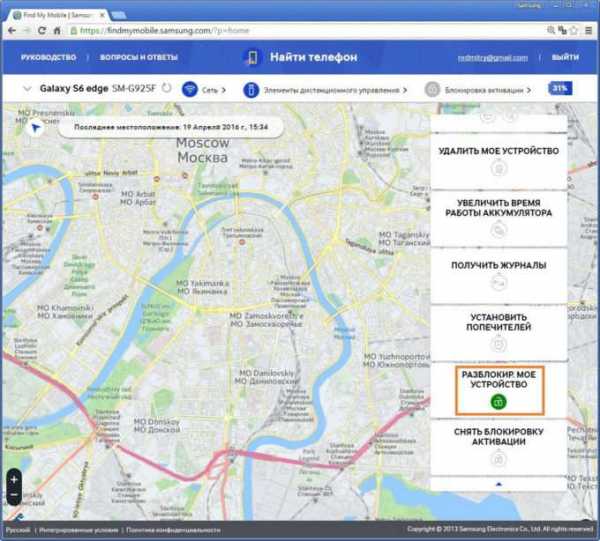
Важно знать
При выполнении операции смартфон должен быть подключен к Интернету посредством Wi-Fi или сотовой связи. Если был активирован режим «В самолете», то осуществление блокировки будет недоступно.
Описанный метод поможет снять блокировку, если пользователь забыл графический ключ, пин-код или пароль.
Отключение блокировки в безопасном режиме
Снятие защиты посредством запуска устройства в безопасном режиме выполняется при подозрении в заражении вредоносным приложением. Суть метода заключается в выполнении следующих действий:
- Необходимо выключить смартфон, а при повторном включении удерживать кнопку понижения громкости.
- Если все сделано верно, то в нижнем левом углу отобразится надпись «Безопасный режим».
- Следует попытаться произвести вход, используя обычный пароль или графический ключ. В данном режиме работают только системные приложения, а соответственно, вредоносная программа заблокирована и не сможет помешать выполнить разблокировку.

Будет полезным
Если вход осуществлен успешно, то следует просмотреть недавно установленные приложения и удалить те, что вызывают подозрение или были установлены из непроверенного источника.
Сброс до заводских настроек
Этот метод следует применять только в том случае, если описанные выше рекомендации не помогли решить проблему. Сброс до заводских настроек уничтожит все содержащиеся на телефоне данные, включая контакты, СМС-сообщения, фотографии и прочее. Выполнить процедуру можно несколькими способами. Рассмотрим самые распространенные.
Сброс через Find My Mobile
Чтобы выполнить удаленное обнуление телефона Самсунг до заводских настроек, необходимо:
- Посетить сайт Find My Mobile.
- Выбрать из списка требуемый гаджет.
- В меню справа нажать на пункт «Удалить мое устройство».
- Повторно кликнуть «Удаление» после предупреждения системы об уничтожении всей информации.
- Указать пароль последнего аккаунта, который был подключен к смартфону. Эта мера безопасности обеспечивает дополнительную защиту при краже телефона. Если пароль не удается вспомнить, то решить проблему помогут специалисты сервисного центра после предъявления документов на устройство и чеков о покупке.
- Дождаться завершения процесса и перезагрузки телефона.

Hard Reset на смартфоне
Если телефон заблокирован без подключения к Интернету, то выполнить сброс предыдущим методом не получится. В таком случае следует произвести сброс на самом устройстве. Для этого необходимо:
- Выключить телефон.
- Одновременно нажать и удерживать кнопку питания, понижения громкости и возвращения на главный экран. Когда появится логотип компании, клавиши можно отпускать.
- В открывшемся инженерном меню выбрать строку «Wipe data/factory reset». Перемещение по списку выполняется кареткой изменения громкости, подтверждение действия – клавишей блокировки.
- Дождаться завершения процесса, затем выбрать команду «Reboot system now».

Переустановка прошивки через ПК
Альтернативным вариантом того, как разблокировать Самсунг, если забыли пароль, станет перепрошивка телефона с подключением к компьютеру. Необходимость в осуществлении данного метода может возникнуть из-за повреждения загрузчика после неудачных попыток разблокировки.
Для выполнения процесса потребуется:
- USB-шнур.
- Файл прошивки, скачанный с официального сайта производителя. Следует предельно точно выбирать версию операционной системы для конкретной модели телефона, поскольку неправильный выбор может привести к серьезным повреждениям устройства.
- Программа для ПК.

Будет полезным
Подробные инструкции по установке можно найти на специализированных форумах. Не рекомендуется производить перепрошивку смартфона без соответствующей подготовки и навыков.
Если указанные выше методы не помогли разблокировать телефон Самсунг или нет уверенности в собственных силах, то следует обратиться за помощью в сервисный центр или к специалисту. При обращении в официальные представительства компании потребуется предъявить документы на мобильное устройство и чеки, которые были выданы при покупке в магазине. Потребуется заплатить определенную сумму для выполнения работы, поскольку данный случай не относится к гарантийным обязательствам производителя.
mobila.guru
Инструкция по разблокировке Samsung — Всё об Android
Блокировка экрана с помощью графического ключа, пароля или пин-кода существенно повышает безопасность телефона. Эта защита не позволит злоумышленнику получить доступ к вашим файлам, фотографиям, взломать пароли и узнать номера банковских карт. Но иногда блокировка оборачивается против самого владельца гаджета. Ниже приводится несколько способов как разблокировать телефон Samsung Galaxy. Методы работают и с планшетами компании.
Разблокировка смартфона Samsung при неправильно введённом пин-коде
После 6-ти неверных пин-кодов гаджет блокирует ввод новых данных на 30 секунд. По прошествии этого времени у пользователя есть шанс ввести заветные цифры снова.
Поэтому первый метод разблокировки Samsung состоит просто в ожидании, пока истечет время таймаута после неверно введенного пин-кода и попробовать другую комбинацию.
Как разблокировать телефон Самсунг удаленно
Этот метод пригодится в двух случаях:
- Пользователь забыл графический пароль или пин-код на телефоне и не может снять блокировку экрана гаджета.
- Пользователь желает предоставить доступ к смартфону другому лицу, не сообщая при этом секретной комбинации цифр или графического пароля на телефоне Самсунг. Например, чтобы ребёнок мог поиграть в игры на планшете, оставленном вами дома.
Фирменному удаленному разблокировщику – сервису Find My Mobile потребуется доступ к гаджету. Перед первым использованием этого метода следует подготовить телефон к удаленному управлению.
Заходим на сайт Samsung и авторизуемся учётной записью Самсунг. В окне поиска пишем «найти телефон». Система переведет пользователя на сервис FindMyMobile.
Как подготовить телефон Самсунг к удаленному управлению
Выберите устройство из списка принадлежащих вам гаджетов и нажмите кнопку Подготовить.
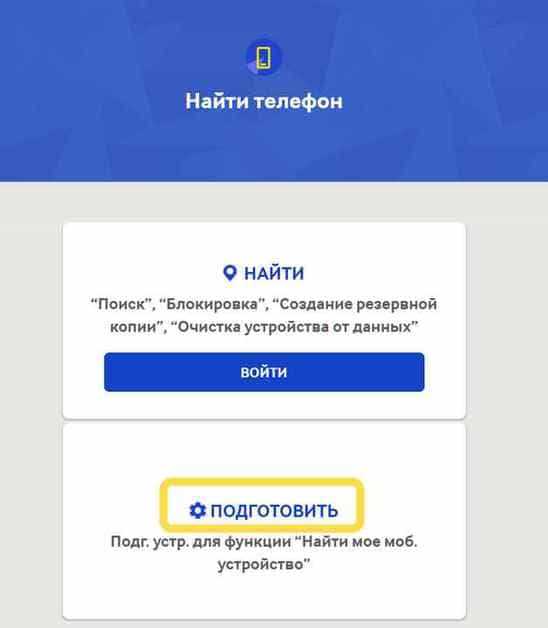
Пользователю сообщаются шаги, выполнив которые он может подготовить гаджет к удалённому управлению. Главный момент – в меню Настройки в разделе Экран блокировки и защита должен быть открыт пункт Поиск телефона.

В меню опций необходимо установить флаг Удаленное управление.

Пункты, касающиеся передачи местоположения гаджета, второстепенны и прямого отношения к возможности блокировки/разблокировки устройства не имеют.
Как разлочить экран на Самсунге
Выберите нужный телефон из списка. Справа появится меню доступных действий. Сделать их можно без прямого доступа к телефону.

Не забывайте, что гаджет при этом должен быть в зарегистрирован сотовой или Wi-Fi сети. Если включить режим В самолёте, метод не сработает.
Выбираем пункт Разблокировка и ждём результата. В этот момент интернет-сервис снимет блокировку экрана. Успешность операции подтверждается сменой цвета пункта в меню на сайте.

Этот метод позволяет снимать блокировку пин-кодом, графическим ключом или паролем. Таким способом управляются все современные смартфоны Самсунг, включая дуос, Samsung Galaxy J1, J3, mini, A5 и другие, работающие под управлением операционной системы Андроид.
На сайт сервиса Find My Mobile можно зайти с телефона друга или родственника. Гаджет необязательно должен быть произведен Самсунг. Подойдёт устройство на любой мобильной ОС: Андроид, iOS, Windows Mobile. Критично наличие доступа в интернет.
Как снять блокировку с Самсунга через безопасный режим
Если блокировка привычным способом не снимается, возможно телефон заблокировали какие-то вредоносные приложения. Это необязательно означает вирусную активность, но этот факт заслуживает пристального внимания.
- Для начала попробуйте перезагрузить гаджет в безопасном режиме. Для этого полностью отключите смартфон. При включении зажмите кнопку уменьшения громкости.
- Надпись Безопасный режим в левом нижнем углу сообщит об успешно завершении процедуры. Разблокируйте устройство привычным способом: введя пин код разблокировки или графический пароль.
- В безопасном режиме сторонние программы блокируются. Работают только системные приложения, которые идут в поставке Андроид. Возможно, заблокируется и работа вредной программы, вызвавшей нестандартную блокировку.
Если попытка окажется успешна, проанализируйте последние установленные приложения и удалите их с гаджета. По завершении операции перезагрузите смартфон обычным образом.
Как снять графический ключ или пин-код через сброс данных
Если пользователь забыл графический ключ, но удалённый доступ через сервис Find My Mobile недоступен, у него остается ещё одна возможность разблокировки на Samsung. Полный сброс настроек или Hard reset решит проблему.
Сброс данных через Find My Mobile
Зайдите на сайт фирменного веб-сервиса по поиску потерянных мобильников и найдите своё устройство в списке. Выберите пункт Удалить мое устройство.

Все данные будут удалены и телефон перейдёт в заводское состояние.
Важное замечание для владельцев современных телефонов, работающих на Android 5.1 и более поздних версиях. Для обеспечения повышенной безопасности пользователей разработчики Google предусмотрели защиту от воровства гаджетов.
После того, как сбросить свой мобильник, пользователь должен указать пароль последнего установленного на нем аккаунта. В противном случае помогут только специалисты фирменного сервисного центра и только при предъявлении документов на устройство и чеков о его оплате в магазине.
Хард ресет с помощью клавиш
Что делать, если забыл пароль от гаджета, заблокировавшегося без доступа к сети? Поможет выполнение жесткого сброса с помощью кнопок.
- Выключаем телефон полностью.
- Зажимаем три кнопки: питание, громкость выше и домой.
- Когда появится рисунок логотипа Самсунг, отпускайте питание.

- Не позднее, чем через 10-15 секунд появится инженерное меню.
- Выбирайте пункт меню клавишами громкости, пока курсор не встанет на Wipe data/factory reset.

- Нажмите кнопку питания для подтверждения выбора и ждите указаний системы.
Метод подойдет для старых моделей телефонов Самсунг мини и дуос и других.
Перепрошивка с компьютера
Если после того, как попытки разблокировать графический ключ или неудачный сброс данных привели к нарушениям режима загрузки, остается последнее средство – перепрошивка с компьютера.
Для этого процесса требуется специальная программа, кабель USB и скачанная с сайта производителя версия прошивки для модели аппарата. Этот метод прошивки требует от пользователя определённой подготовки и сопряжен с рисками потери гарантии в сервисном центре.
Подробное описание процедуры, которая проводится на страх и риск пользователя, вы найдёте на специальных форумах.
Что еще попробовать
Если ни один из перечисленных способов не помог решить проблему, обратитесь на специализированные форумы, где присутствуют владельцы имеющейся у вас модели гаджета.
Обращение в сервис обычно считается последним средством решения проблем с разблокировкой. Но немногие пользователи знают, что при предъявлении документов на телефон и чеков из торговой точки, его продавшей, они могут рассчитывать на быструю профессиональную помощь. В определённых случаях работа выполняется бесплатно.
Пожаловаться на контентpoandroidam.ru